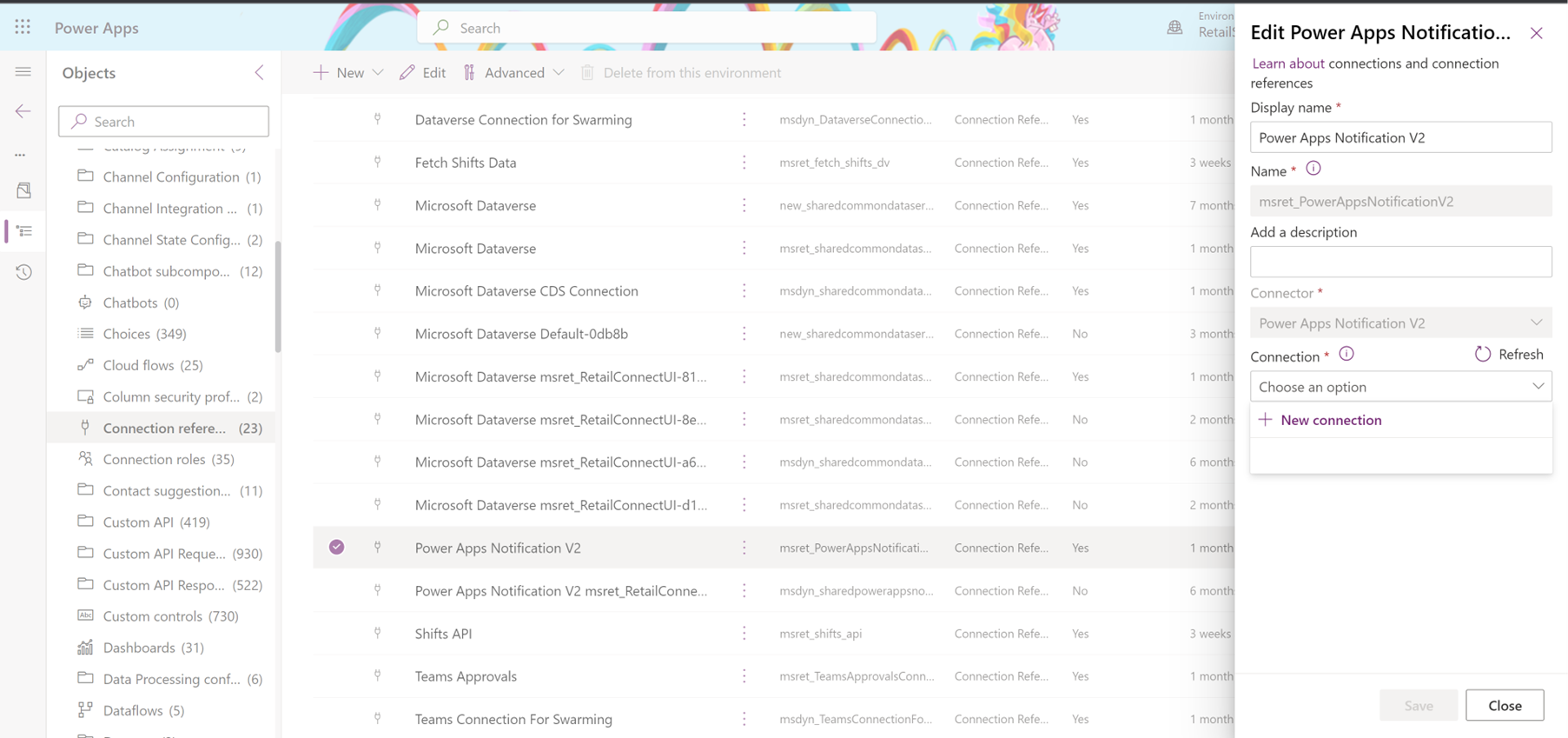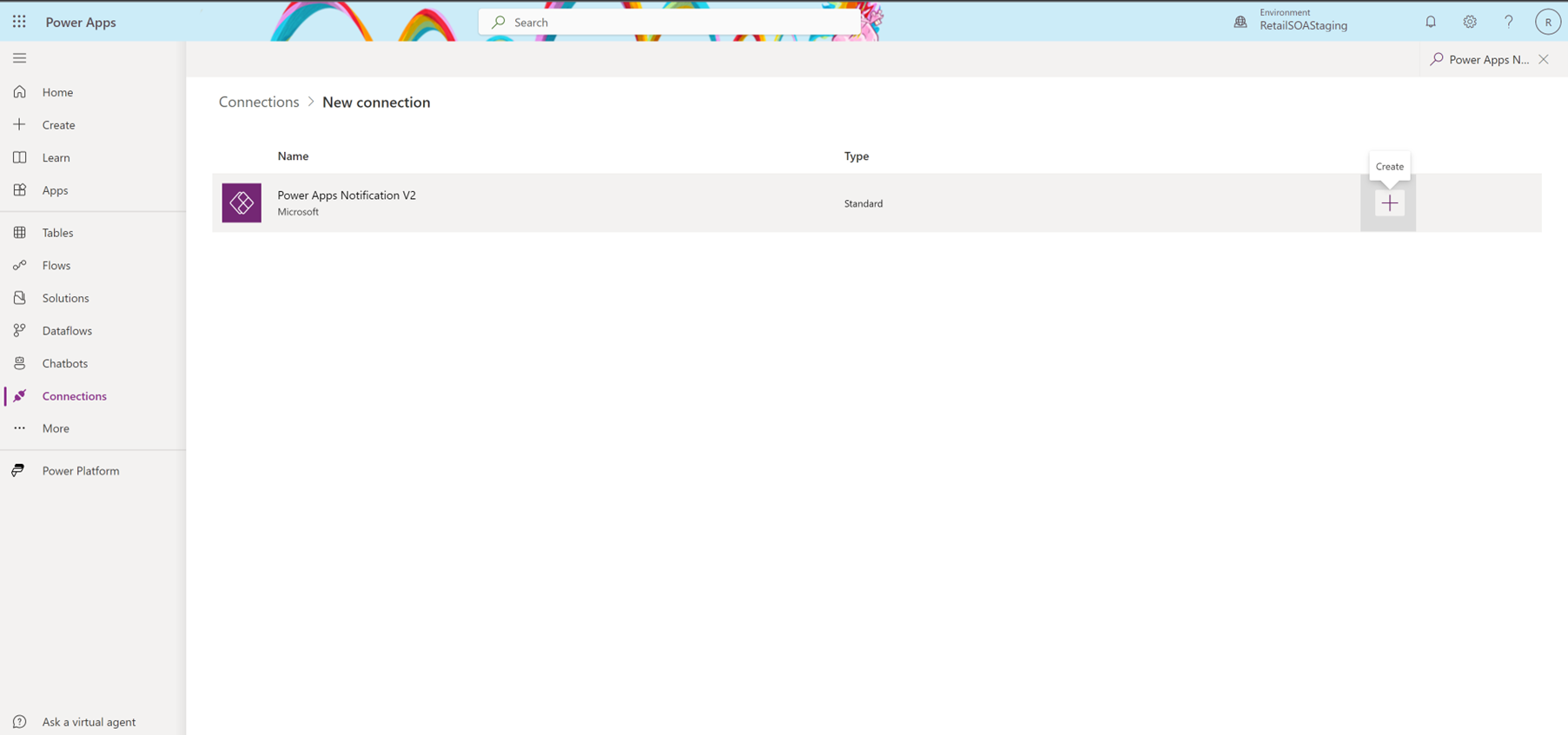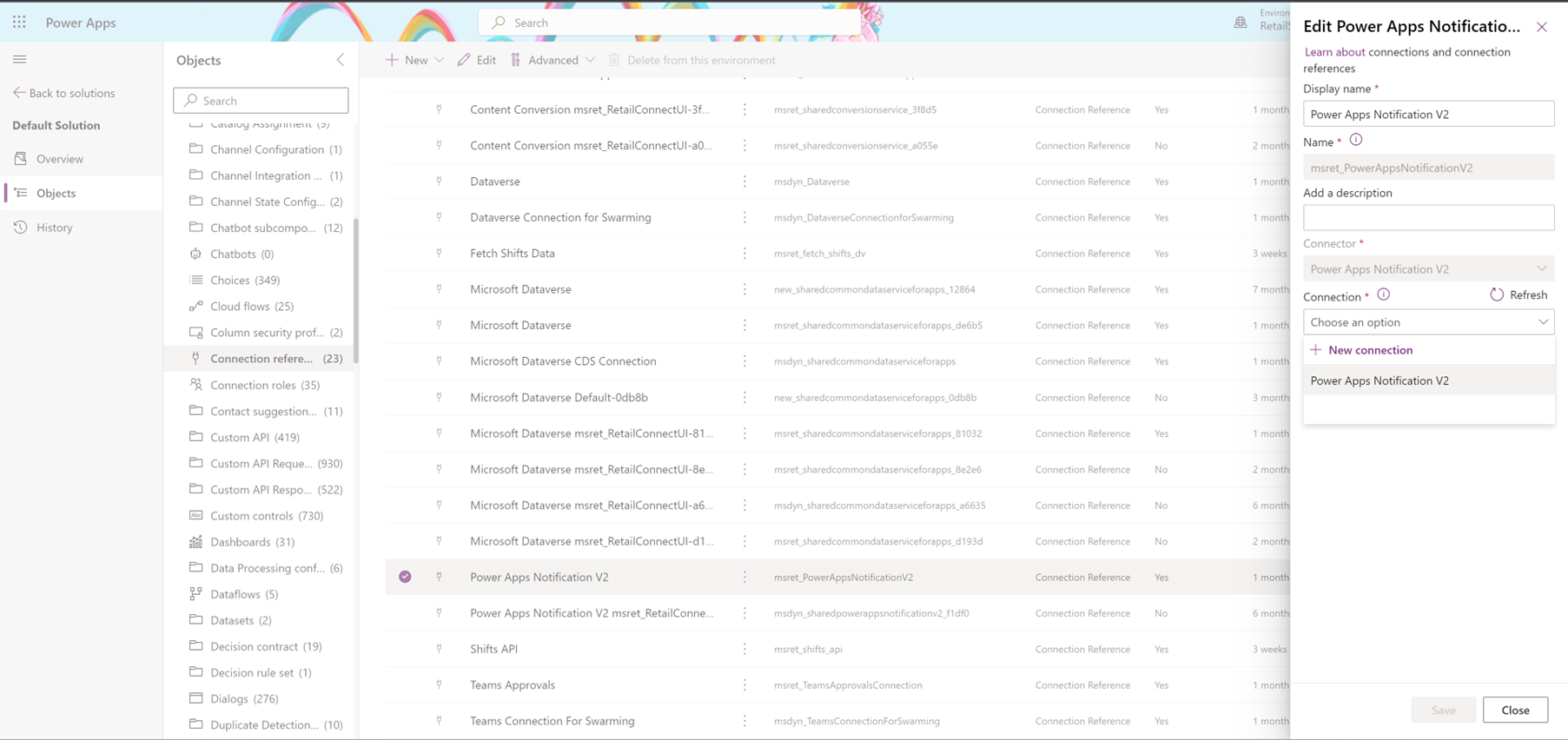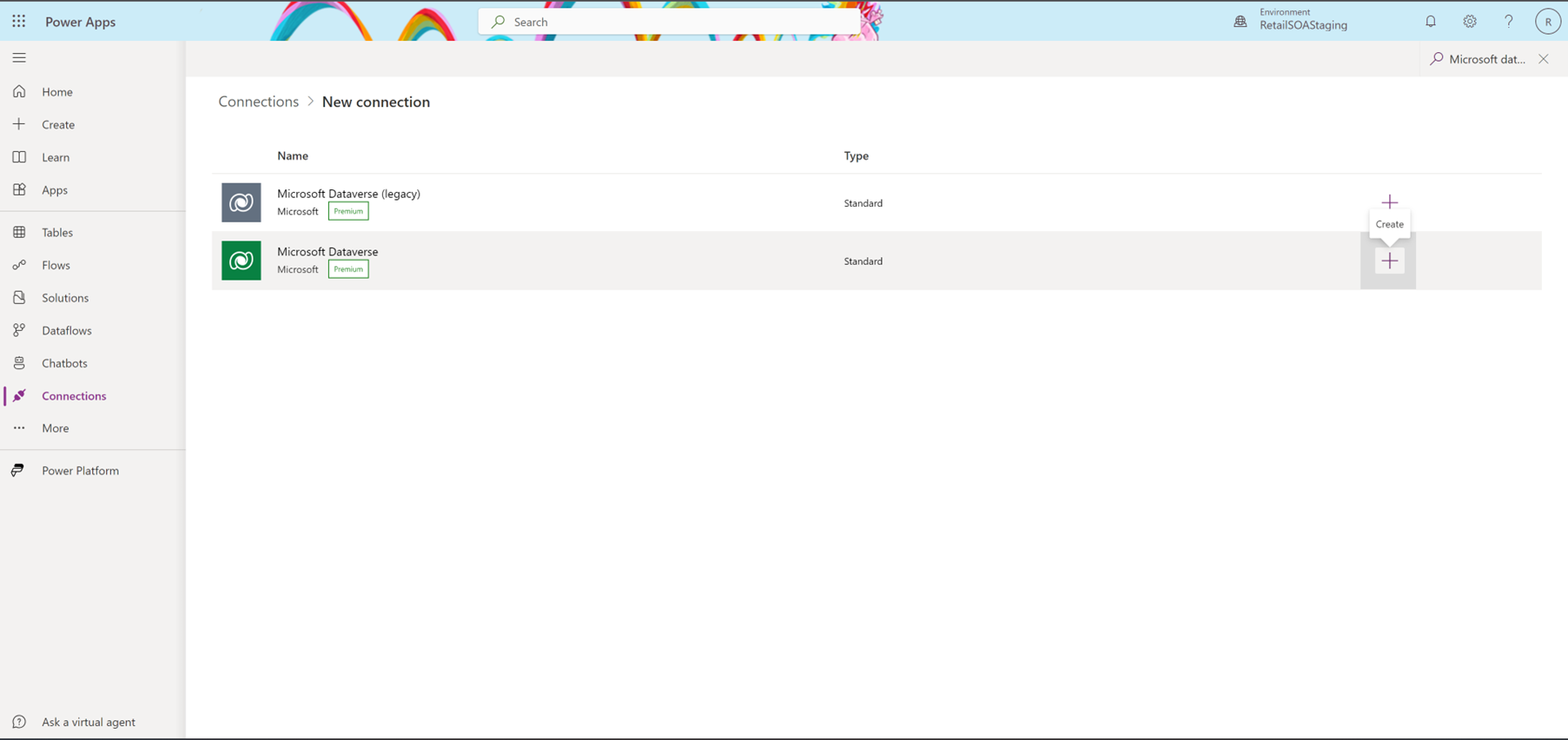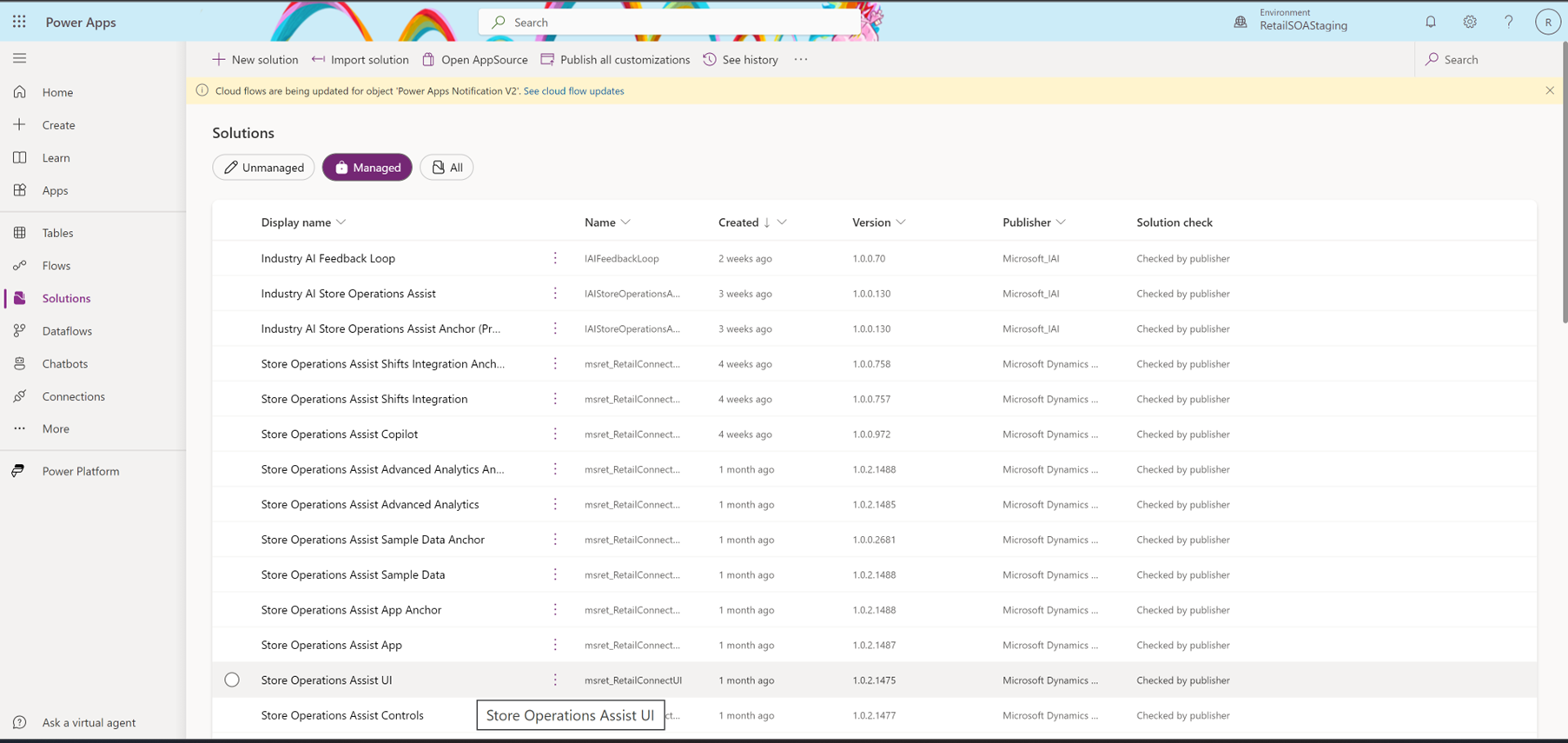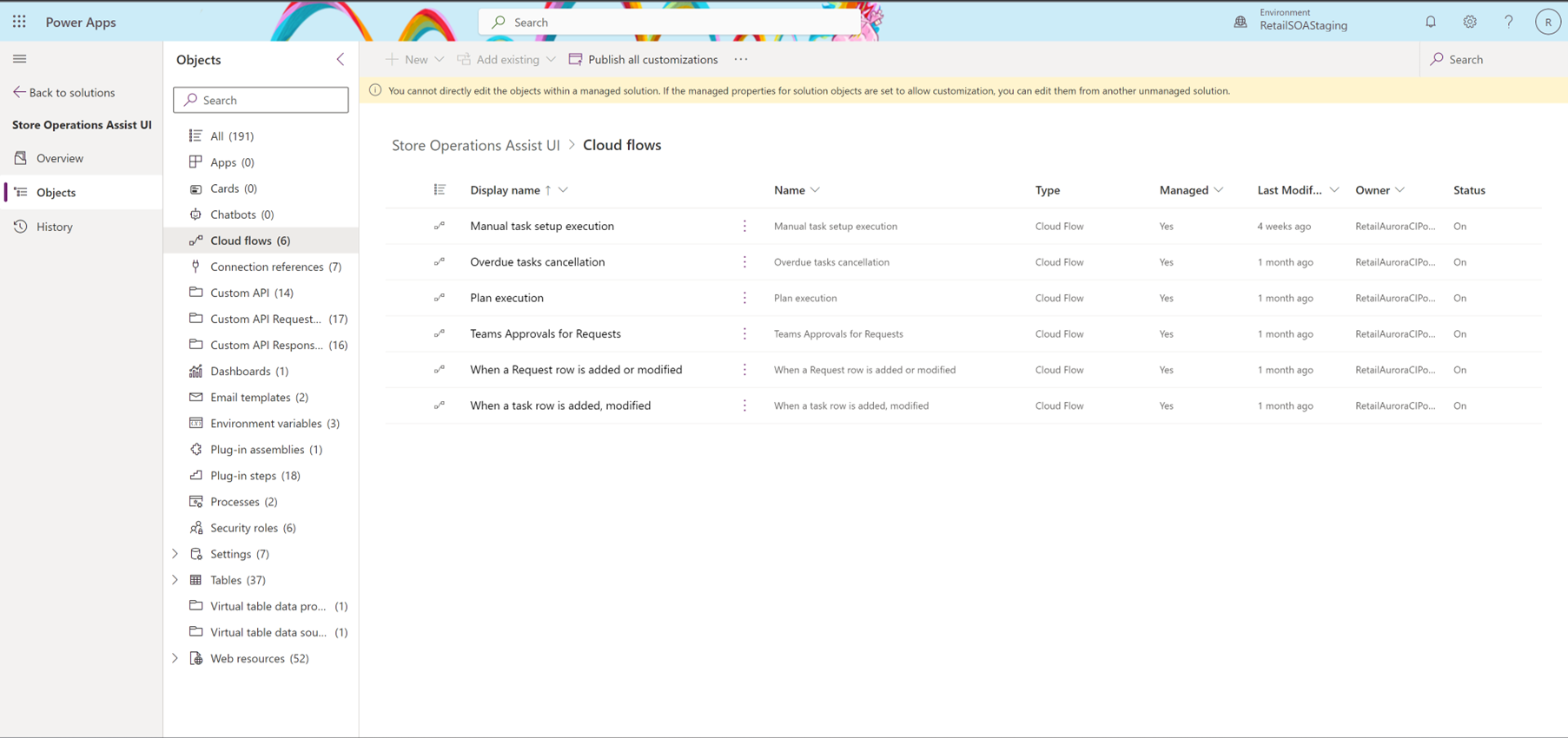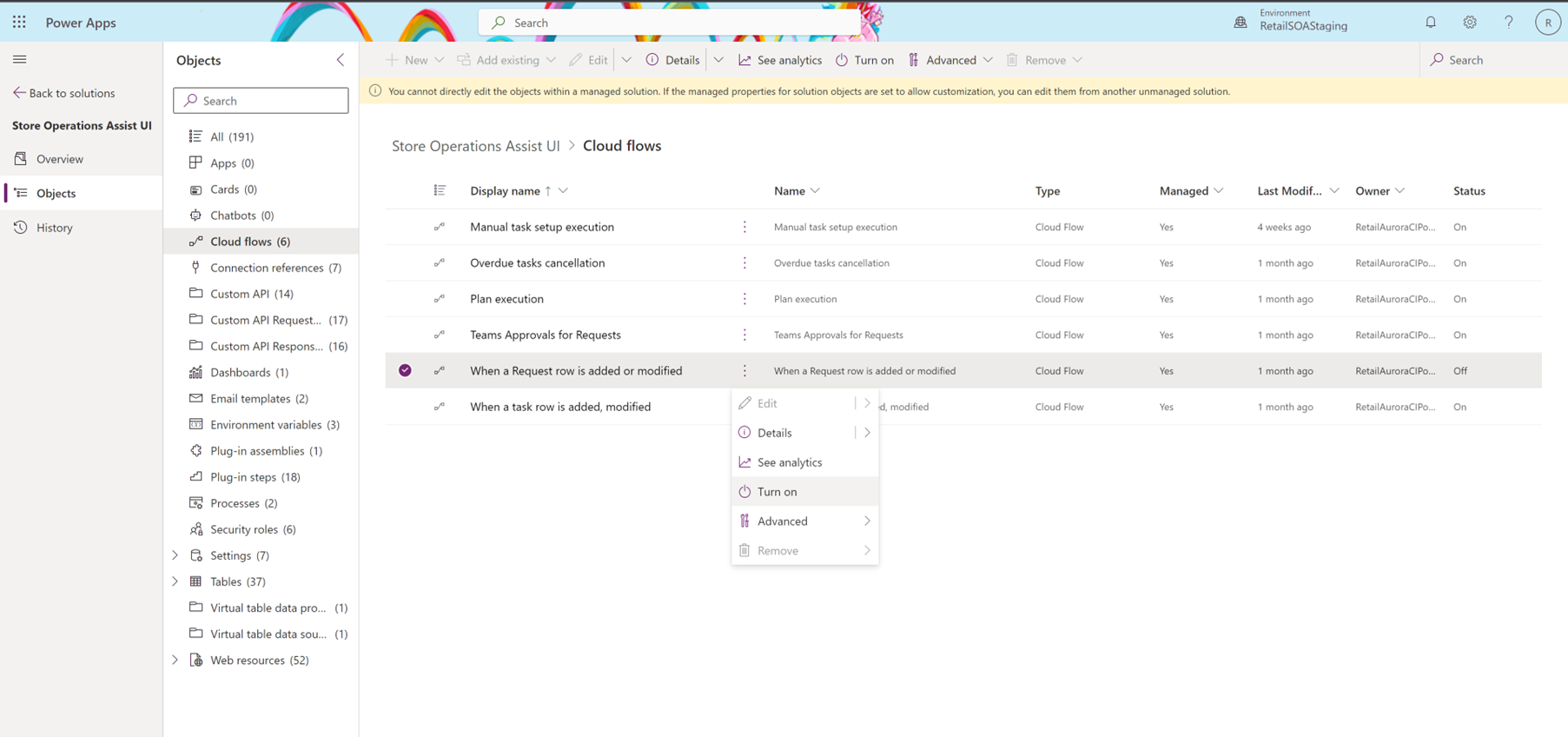Configurar notificaciones push en operaciones de tienda
Las notificaciones automáticas le permiten enviar actualizaciones a los asociados de la tienda a través de sus dispositivos. Las notificaciones push utilizan Microsoft Power Automate y muchos escenarios, como la asignación y revisión de tareas, la desencadenan. Estas notificaciones le permiten mantener al día a los asociados de la tiendas de las últimas tareas asignadas y completadas.
Las operaciones de tienda ofrecen la capacidad de notificaciones push tanto en la administración de operaciones de tienda como en operaciones de tienda para dispositivos móviles.
Requisitos previos
- Una licencia de Microsoft Power Automate
- Consentimiento para notificaciones en la configuración de su dispositivo (permitir notificaciones en la configuración del dispositivo)
Configurar notificaciones de inserción
Para activar las notificaciones de inserción:
Vaya a https://make.powerapps.com. Asegúrese de elegir el entorno de Administrador de operaciones de tienda creó en los requisitos previos en la parte superior derecha.
Seleccione Soluciones en el panel izquierdo, luego vaya a Solución predeterminada (bajo Solución no administrada).
Vaya a Referencias de conexión. Busque y seleccione Notification V2 de Power Apps. En la página Editar Notificación V2 de Power Apps que se abre en el lado derecho, seleccione + Nueva conexión
En la página Nueva colección, seleccione Notification V2 de Power Apps. Seleccione + para crear una nueva conexión.
Vuelva a Conexión > Notificación V2 de Power Apps y seleccione Guardar.
A continuación, cree una conexión para todas las conexiones, que se denominan Microsoft Dataverse o tienen el prefijo Microsoft Dataverse en su nombre. Seleccione el nombre de la conexión para abrir el panel de edición en el lado derecho.
En el campo de conexión, seleccione + Nueva conexión, si no hay ninguna opción de conexión disponible.
Busque y seleccione una conexión con nombre/prefijo como Microsoft Dataverse y seleccione + para crear una nueva conexión.
Vuelva a Conexión > Microsoft Dataverse y seleccione Guardar.
Siga estos pasos para todos los nombres de conexión que incluyan Microsoft Dataverse.
Vuelva a Soluciones > Administrado y seleccione Interfaz de usuario de operaciones de tienda.
En la página de la solución de interfaz de usuario de operaciones de tienda, seleccione Flujos de nube en el panel izquierdo.
Seleccione los puntos suspensivos (3 puntos) junto al flujo de nube Cuando se agrega o modifica una fila de solicitud y seleccione Activar.
Repita lo mismo y active el flujo de nube Cuando se agrega o modifica una tarea.
Para obtener más información, consulte Habilitar notificaciones de inserción